本指南介绍如何为 Windows 10 中的所有用户启用或禁用自动将屏幕截图保存到 OneDrive。 如果您通过按PrtScn、Alt+PrtScn或Ctrl+PrtScn捕获屏幕截图,系统可能会询问您是否要自动保存屏幕截图到 OneDrive(见图)。要在每次打印屏幕时停止此窗口提示,您可以启用自动将屏幕截图保存到 OneDrive 功能。
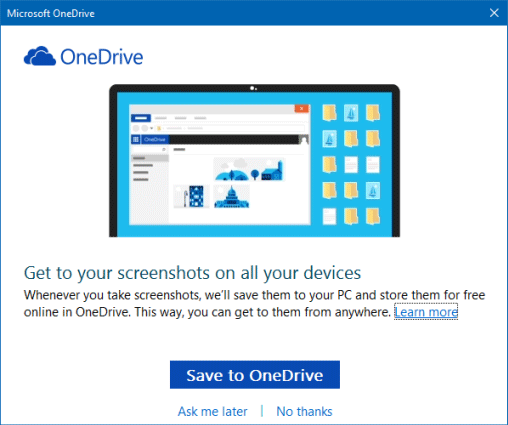
要启用自动将屏幕截图保存到 OneDrive,操作方法如下:
步骤 1:右键单击 任务栏通知区域中的OneDrive 图标 ,然后单击 “设置”。
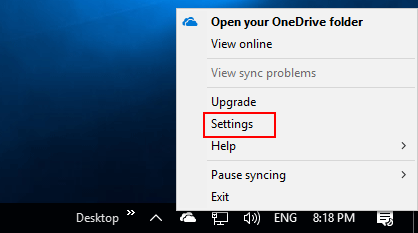
步骤 2:选择“自动保存”选项卡,选中“自动将我捕获的屏幕截图保存到 OneDrive”框。
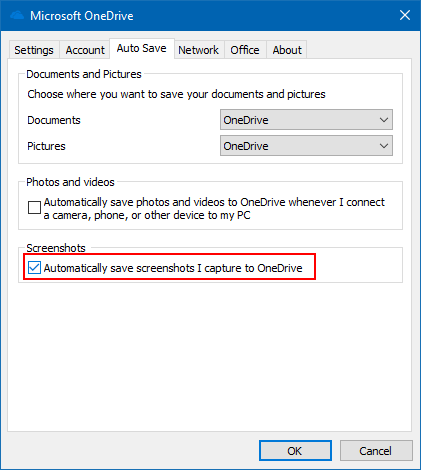
通过此设置,您捕获的屏幕截图将保存到电脑上的“ OneDrive/Pictures/Screenshots ”文件夹中,并自动上传到您的在线存储。您可以通过在左侧文件夹窗格中打开 OneDrive 来访问文件资源管理器中的文件夹。

如果您不想再自动将屏幕截图保存到 OneDrive,可以关闭此设置。
步骤 1:右键单击任务栏通知区域中的 OneDrive 图标,然后单击 “设置”。
步骤 2:单击“自动保存” 选项卡,然后清除“ 自动将我捕获的屏幕截图保存到 OneDrive” 框。






